是否要了解如何使用组策略配置 Windows Defender 计划扫描? 在本教程中,我们将向您展示如何创建组策略以在 Windows 上配置计划扫描的选项。
• Windows 2012 R2
• Windows 2016
• Windows 2019
• 视窗 2022
• Windows 10
• 视窗 11
了解如何使用 Windows GPO 为组织中的多台计算机设置和管理计划扫描。 通过我们的分步说明、最佳实践和故障排除提示实现最佳网络安全
设备列表
在这里,您可以找到用于创建本教程的设备列表。
此链接还将显示用于创建本教程的软件列表。
与 Windows 相关的教程:
在此页上,我们提供对与 Windows 相关的教程列表的快速访问。
教程 GPO 后卫 - 配置计划扫描
在域控制器上,打开组策略管理工具。

创建新的组策略。

输入新组策略的名称。

在我们的示例中,新的 GPO 被命名为:MY-GPO。
在组策略管理屏幕上,展开名为"组策略对象"的文件夹。
右键单击新的组策略对象并选择"编辑"选项。

在组策略编辑器屏幕上,展开"计算机配置"文件夹并找到以下项。
访问名为"扫描"的文件夹。
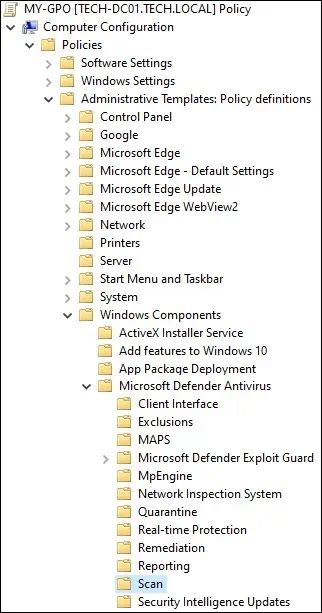
启用名为“指定要用于计划扫描的扫描类型”的项目。
选择安全扫描的类型。

启用名为“指定星期几”的项目以运行计划扫描。
选择所需的星期几。
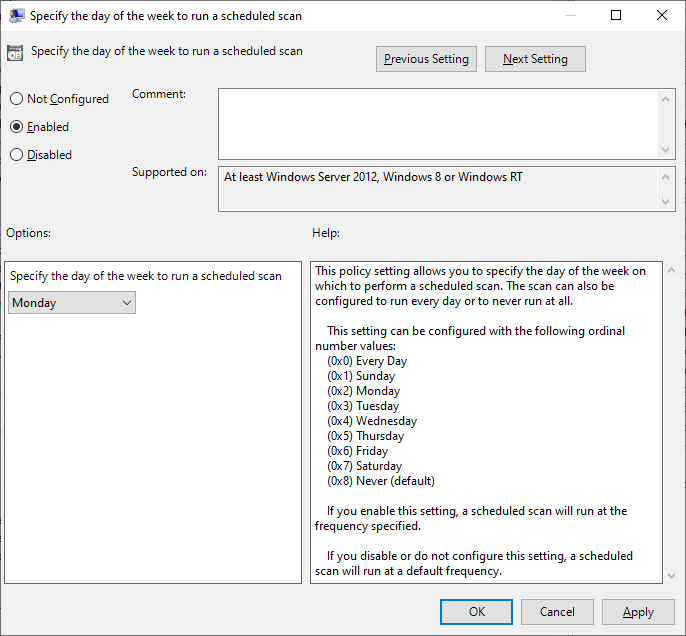
启用名为“指定运行计划扫描的时间”的项目。
输入运行计划扫描的时间。
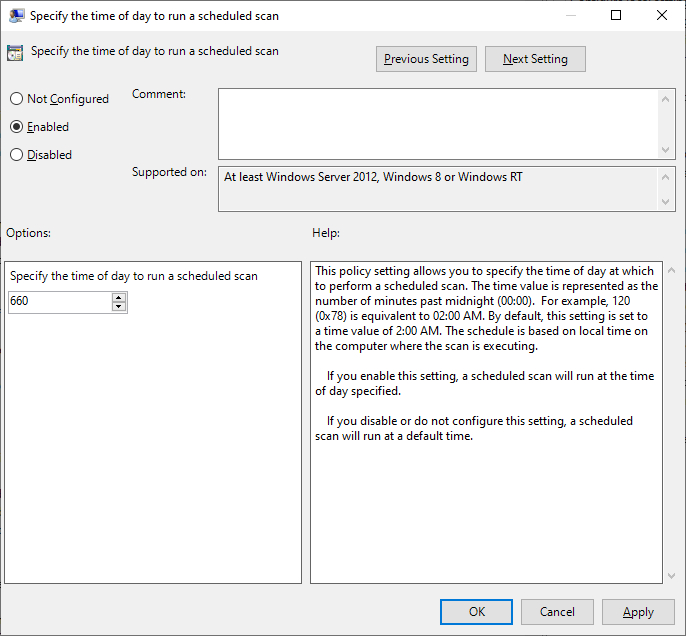
确保在午夜后输入时间(以分钟为单位)。
若要保存组策略配置,需要关闭组策略编辑器。
祝贺! 您已完成 GPO 创建。
教程 GPO 后卫 - 配置计划扫描
在组策略管理屏幕上,您需要右键单击所需的组织单位,然后选择链接存在 GPO 的选项。

在我们的示例中,我们将将名为 MY-GPO 的组策略链接到域的根目录。

应用 GPO 后,您需要等待 10 或 20 分钟。
在此期间,GPO 将复制到其他域控制器。
在我们的示例中,我们使用 GPO 配置了 Windows Defender 计划的安全扫描。
